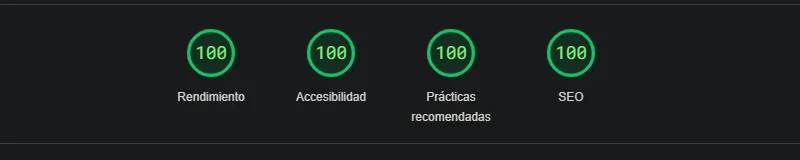Stock Model Fixer optimiza los modelos de terceros, es una potente herramienta para optimizar y preparar modelos descargados de stocks 3D, o de cualquier tercero antes de añadirlos a tu escena. Con el script, también puedes optimizar y corregir los modelos actualemente ya están en tu escena.
Cómo trabajar con Stock Model Fixer, vamos verlo, primero descomprimes el modelo que has descargado y te aseguras de que has extraído todos los archivos y texturas del modelo.
Lo más recomendable es abrir dos ventanas de 3DsMax, una con la escena y la otra para preparar el modelo.
Crea una nueva escena y abre el modelo y, a continuación, haces clic en el botón aplicar en la pestaña archivo del fijador de modelos de stock, para que se apliquen todas las opciones de la opción «Aplicar a la escena actual».
En la pestaña Herramientas es necesario hacer BoxTrick, DetachTrick, Snapshot, Reset XForm del modelo, para corregir la geometría rota.
En la pestaña texturas, selecciona la ruta de textura al proyecto (copiar texturas en carpeta) y haces clic en copiar texturas. Todas las texturas del modelo se transferirán a una nueva ubicación.
Copia y pegue el modelo con CopyTo/PasteFrom.
En Stock Model Fixer tienes una gran cantidad de herramientas para optimizar y preparar los modelos, para obtener más detalles, lee sobre cada opción a continuación.
La pestaña archivo abre el modelo con el botón Abrir modelo.
Después de cargar el modelo, se le aplicará la configuración del modelo de carga: Quitar teclas de animación, eliminar claves de animación. Normalmente, la animación no es necesaria, por lo que la opción está habilitada de forma predeterminada.
Desactivar BackFace Cull (Propiedad): deshabilita BackFace Cull para objetos. Esto acelera el trabajo de Viewport.
Habilitar propiedad renderizable: activa Renderable para todos los objetos. Muy a menudo hay este tipo de modelos en acciones 3D, en el que esta opción está desactivada y es posible detectarlo sólo después de la renderización.
Resolver y volver a vincular texturas: te permite buscar texturas en una carpeta y subcarpetas del modelo y asignar automáticamente nuevas rutas.
Eliminar objetos vacíos: elimina los objetos vacíos con 0 polígonos, grupos vacíos y objetos de vista de partículas.
Eliminar todas las capas: elimina todas las capas de la escena con el modelo y mueve todos los objetos a la capa 0 (predeterminada). Si deshabilitas esta opción, las capas no deseadas y vacías pueden entrar en la escena principal y dañar la jerarquía de capas de la escena.
Clean MultiMaterial: elimina los submateriales no utilizados.
Mostrar todo (objetos/polis): muestra todos los objetos ocultos y polígonos ocultos para los objetos.
Copiar/pegar rollout
CopyTo – copia los objetos seleccionados.
PasteFrom – pegar los objetos copiados.
Importante: Sea cual sea la pestaña que abres como archivo, herramientas, renombrar, etc., el menú desplegable Copiar/PegarFrom siempre está activo. Copiar y pegar objetos funciona en el mismo principio que un script freeware independiente CopyTo y es totalmente compatible con él.
Copiar/Pegar objetos funcionará entre escenas, entre diferentes ventanas 3DsMax, e incluso después de que el equipo se reinicie.
Pestaña de herramientas:
TurboSmooth: Permite manipular con los modificadores TurboSmooth y MeshSmooth.
Iteraciones: 0 – establece el número de iteraciones de suavizado en 0 y habilita Render Iters. Seleccionar: selecciona todos los objetos de la escena con los modificadores TurboSmooth y MeshSmooth.
Añadir: añade un modificador TurboSmooth a los objetos seleccionados.
Eliminar: elimina los modificadores TurboSmooth y MeshSmooth para los objetos seleccionados.
Es conveniente seleccionar objetos con modificadores TurboSmooth o MeshSmooth, luego eliminarlos y aplicarlos sin problemas con el botón agregar. De esta manera puede controlar el número de iteraciones y cuando la pila se contrae, evitará fallos, grupos suavizados incorrectos o vértices aislados.
Ajustar modelo a cotas: Establece las cotas del modelo para el eje seleccionado. Eje – el eje relativo al que se establecerá el tamaño del modelo.
Ajustar modelo : cambia proporcionalmente la escala del modelo en el eje seleccionado con un tamaño determinado en centímetros.
Corrección de geometría: Corrige la geometría rota. Recomendamos usar todas las opciones de este grupo para cada modelo que se esté preparando. Restablecer XForm: contraiga la pila de modificadores y restablece la transformación del modelo.
BoxTrick – crea un cuadro y adjunta toda la geometría del modelo al cuadro. A continuación, elimina el cuadro de polígonos. Esto permite redefinir los vértices de numeración y también corrige errores de Grupos suavizados.
DetachTrick: separe todos los polígonos del modelo en un objeto independiente. El objeto vacío restante se elimina. Esto ayuda a solucionar problemas con las normales.
Instantánea: aplica una herramienta estándar de la barra de herramientas principal de 3Ds Max / Herramientas / instantánea y elimina la copia antigua del modelo. Esto recrea completamente toda la estructura de malla, lo que ayuda a evitar el «soplado» de geometría después de MassFX y PathDeform.
Trata de aplicar siempre estas 4 opciones al modelo, esto evitará una gran cantidad de errores con la geometría o hacer la prevención. Si todos los objetos de la escena se procesan a través de Geometry Fix, la escena funcionará mucho más estable, el peso de la escena no crecerá de forma irrazonable, eliminará el problema de sombreado y el «soplado» de geometría y reducirá el número de errores fatales durante la representación.
Convertir en malla: fuerza convierte objetos a malla cuando se utiliza Restablecer XForm, BoxTrick, Instantánea, Separar Trick. Los modelos convertidos a malla utilizan un 30% menos de memoria.
Eliminar vértices aislados o no utilizados: elimina los vértices no utilizados o aislados.
Grupo: Agregar o quitar grupos para objetos. Agrupar todo: crea un grupo para los objetos seleccionados.
Esto elimina todos los grupos y subgrupos antiguos.
Desagrupar todo: elimina todos los grupos y subgrupos de los objetos seleccionados.
Establecer pivote: Le permite establecer rápidamente el punto de pivote.
Inferior: establece el punto de pivote en el centro y la parte inferior de los objetos seleccionados. Adecuado para la mayoría de los modelos que se pueden poner en el suelo.
Centro: establece El punto de pivote en el centro del objeto.
Superior: establece el punto de pivote en el centro y en la parte superior del objeto. Adecuado para colgar objetos como luces.
Posición: Mueve el modelo al centro de la escena.
Establecer en Centro de escenas: coloca los objetos en el centro de la escena.
Adjuntar objetos: Combina los objetos seleccionados en una malla. Asociar seleccionado: combina los objetos seleccionados en una malla.
Adjuntar utiliza un algoritmo especial que funciona más rápido que las herramientas estándar en 3DsMax. Muy a menudo los modelos descargados tienen muchos objetos pequeños agrupados en un grupo, lo que afecta negativamente al rendimiento de La ventana gráfica. Al hacer Adjuntar seleccionado por partes lógicas, esto puede mejorar en gran medida el rendimiento. No tiene sentido sostener diferentes objetos como un cuerpo, una pantalla, botones, un logotipo de teléfono móvil, es poco probable que usted tendrá que separarlos, pero si el teléfono es como un objeto en lugar de cien pequeños que ocupará menos memoria.
Convierte objetos a Malla, para una optimización máxima de la escena.
Pestaña Renombrar
Renamer te permite cambiar el nombre de todos o solo los nombres de objetos seleccionados: texturas, materiales, objetos.
Si la opción mover modelo a capa está habilitada, el modelo se moverá a una capa independiente. Esto es conveniente si, por ejemplo, tiene 500 sillas en una escena, puede trabajar fácilmente con ellas si están en la misma capa. Para cambiar el nombre, escriba el nombre del modelo en nombre del modelo.
No seas perezoso para escribir el nombre correcto. Comprueba los elementos a los que desea cambiar el nombre y haga clic en el botón cambiar nombre.
Renamer es útil cuando se utilizan caracteres cirílicos en nombres o se utilizan nombres incorrectos.
Pestaña comprobar estilo visual
Alternar modo de arcilla: Alterna el modo de visualización en la ventana gráfica entre sombreado/arcilla. En el modo arcilla, se pueden ver claramente las normales volteadas de polígonos.
Estas son algunas herramientas de xView.
Seguimiento de activos
Abrir seguimiento de activos: abre el cuadro de diálogo seguimiento de activos, en el que puede comprobar si se corrige la ubicación de las texturas.
Pestaña texturas.
Esta sección ayuda a copiar texturas para el modelo seleccionado o todos los objetos en la carpeta de texturas del proyecto. De forma predeterminada, la opción volver a vincular mapas de bits está habilitada: asigna automáticamente nuevas rutas para las texturas copiadas.
Para copiar texturas, haces clic en seleccionar trazado y seleccione la ruta donde se encuentran las texturas del proyecto y haces clic en copiar texturas.
Actualizaciones
En la nueva versión de Stock Model Fixer utiliza el Asistente de actualización automática, que permite descargar automáticamente la última versión e instalarlo en silencio.
Actualizar de x.x.x a y.y.y significa que puede recibir actualizaciones gratuitas con su licencia.
La versión y.y.y es la versión máxima a la que puede actualizar. Esto no significa que esta será la próxima versión para la actualización!
El período de soporte y actualizaciones gratuitas entre las versiones x.x.x – y.y.y es de aproximadamente 2-3 años!
Las actualizaciones funciona para aquellos que compraron la clave de licencia, Pulsa el botón buscar actualizaciones.
Si la versión nueva está disponible se puede ver el indicador verde disponible nueva versión: x.x.x
Pulsa la actualización a la última versión y espera unos segundos. Después de la actualización correcta puedes ver el siguiente mensaje.
Reinicia el script y disfruta de la nueva versión.
Licencia. El script Stock Model Fixer es distribuido por licencia shareware, dejo aquí la página de descarga, aunque adjunto el script es preferible que lo descargues desde el sitio oficial, por si hay actualizaciones, cambios, mejoras o alertas de cualquier tipo.